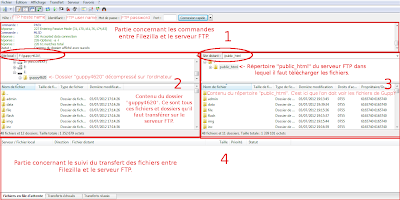Le CMS (système de gestion de contenu) GuppY offre la particularité de ne pas nécessité une base de données à l'instar de CMSimple. Simple à l'utilisation et à l'installation, il n'en reste pas moins qu'il permet de gérer un site web complet (blog, forum, FAQ, livre d'or...). GuppY est libre et gratuit (licence Cecill). La version utilisée pour ce billet est la 4.6.20, et comme toujours l'installation se fera avec la formule gratuite de l'hébergeur 000webhost.
Étape n°1 :
On télécharge la dernière version de GuppY à l'adresse www.freeguppy.org et l'on extrait l'archive (Zip) pour se retrouver avec un dossier "guppy4620".
Étape n°2 :
On transfert les fichiers du dossier "guppy4620" que l'on a obtenu lors de l'étape n°1. Pour cela on va utiliser le client Filezilla. Ce logiciel est spécialisé dans le transfert de fichiers avec un serveur FTP, il est libre (licence GNU) et gratuit. Particulièrement efficace, il peut dérouter de prime abord les utilisateurs non habitués à ce genre de logiciel mais on trouve de la documentation facilement comme sur Framasoft par exemple ("Maîtriser Filezilla en 5 minutes") et une copie écran va être fourni plus bas. Avant de commencer le transfert de ses fichiers il faut connaitre les informations de son serveur FTP que l'on trouve dans le panneau de contrôle dans le menu "Files" en cliquant sur "View FTP Details" :

FTP host name = Nom du serveur FTP
FTP user name = Nom d'utilisateur du serveur FTP
FTP password = Mot de passe du serveur FTP (identique que celui du compte 000webhost)
Folder to upload files = Dossier dans lequel on doit télécharger les fichier => public_html
Maintenant que l'on dispose de toutes les informations nécessaires on va procéder au transfert des fichiers. Il va falloir prendre tous les fichiers se trouvant dans le dossier "guppy4620" (en excluant lui-même, on ne prend pas le dossier "guppy4620" en lui-même mais son contenu) et les copier dans le répertoire public_html du serveur FTP. Voici une copie écran commenté (en rouge) de Filezilla :
Pour les non habitués de ce logiciels, il faut bien comprendre que :
- Le cadre 2 correspond à l'ordinateur sur lequel on travail avec en haut l'arborescence et en dessous le contenu du dossier sélectionné. Sur l'image c'est le dossier "guppy4620" qui est sélectionné dans la partie haute et c'est son contenu que l'on voit dans la partie basse.
- Le cadre 3 correspond au serveur FTP, avec le même principe c'est-à-dire l'arborescence dans la partie haute et le contenu du répertoire sélectionné dans la partie basse.
Il suffit donc de copier tous les fichiers de la partie basse du cadre 2 vers la partie basse du cadre 3 en s'assurant bien être dans le répertoire public_html du côté du serveur FTP. Les fichiers sont relativement nombreux (plus de 2000), 000webhost permet d'effectuer 5 transferts simultanés, il est donc conseillé de paramétrer Filezilla dans ce sens (Édition / Paramètres... / Transferts / Nombre maximum de transferts simultanés : -> 5).
Étape n°3 :
Une fois le transfert des fichiers effectué sur le serveur FTP, l'installation est quasiment finie. On peut dans un premier temps se rendre à l'adresse de son site pour voir un modèle déjà en place. Pour finaliser l'installation il faut se rendre à "http://adressedesonsite/install/" et de répondre à quelque questions en français au travers de différents écrans :
1°/ Un fichier à lire puis cliquer sur "Allons-y !".
2°/Choisir "Installation propre (effacement de la base de démonstration)" et cliquer sur "Allons-y !".
3°/ Cliquer sur "Allons-y !".
4°/ Cliquer sur "Allons-y !".
5°/ Cliquer sur "Suivant".
Étape n°3 :
Une fois le transfert des fichiers effectué sur le serveur FTP, l'installation est quasiment finie. On peut dans un premier temps se rendre à l'adresse de son site pour voir un modèle déjà en place. Pour finaliser l'installation il faut se rendre à "http://adressedesonsite/install/" et de répondre à quelque questions en français au travers de différents écrans :
1°/ Un fichier à lire puis cliquer sur "Allons-y !".
2°/Choisir "Installation propre (effacement de la base de démonstration)" et cliquer sur "Allons-y !".
3°/ Cliquer sur "Allons-y !".
4°/ Cliquer sur "Allons-y !".
5°/ Cliquer sur "Suivant".
6°/ Cocher "Suppression des fichiers d'installation/migration" et cliquer sur "Allons-y".
Après ces quelques écrans qui ne présentent aucune difficulté, on n'est redirigé vers la page d'accueil de son site dont l'installation est terminée. Pour accéder à l'administration de son nouveau site, il suffit de cliquer dans le haut à droite sur "Admin" et fournir le mot de passe par défaut "pass". La première chose à faire est bien évidemment de modifier le mot de passe (Administration générale / Mot de passe Admin), pour le reste il existe une documentation en français très bien faite sur le site : www.freeguppy.org si nécessaire bien que les menus de Guppy soient très intuitifs.
Conclusion :
GuppY s'installe très facilement sur 000webhost. Ce CMS permet de créer un site complet sans avoir besoin de connaissances techniques poussées. On peut même être impressionné par les fonctionnalités qu'il propose alors qu'il ne nécessite pas de base de données du type de Mysql. Pour ne rien gâcher, le site www.freeguppy.org est très riche en informations sur GuppY. CMS original et bien pensé.